So sehen Sie die Zellbearbeitungshistorie in Google Sheets
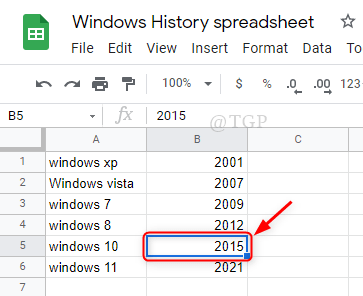
- 695
- 126
- Susanne Stoutjesdijk
Google Sheets ist einer der Dienste, die Google den Nutzern für ihre Bequemlichkeit vorgestellt hat. Diese Tabelle ist frei verfügbar, webbasierter Editor mit integrierten Formeln für Zellen, Grafiken und andere Formatierungsoptionen, wodurch Ihre Daten ordentlich aussehen. Manchmal, wenn Sie viele Zellen bearbeitet haben und sich nicht an die Datengeschichte der Zellen erinnern, ist dies eine schwierige Situation. Es gibt jedoch eine neu eingeführte Option, um Ihre Bearbeitungsgeschichte der Zellen in der Tabelle zu überprüfen. Lassen Sie uns in diesem Artikel sehen, wie die Bearbeitungshistorie von Zellen in Google -Blättern angezeigt wird.
So sehen Sie sich die Geschichte von Zellen in Google -Blättern bearbeiten können
Schritt 1: Öffnen Sie das gespeicherte Google -Blatt von Ihrem Laufwerk, dessen Zellenhistorie Sie suchen.
Schritt 2: Nachdem sich das Google -Blatt geöffnet hat, klicken Sie auf die Zelle, wie unten gezeigt.
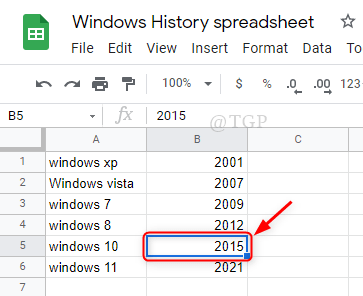
Schritt 3: Dann klicken Sie mit der rechten Maustaste auf die ausgewählte Zelle.
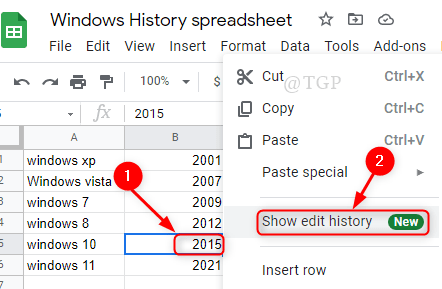
Schritt 4: Wenn Sie auf den Verlauf der Anzeige bearbeiten, taucht neben der Zelle ein kleines Fenster auf.
Dieses kleine Fenster enthält einige Daten, wenn es einen Verlauf vorliegt, wie unten gezeigt.
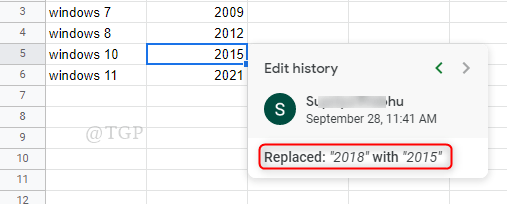
Wenn es keine Geschichte gibt, wird das kleine Fenster angezeigt “Keine Bearbeitungsgeschichte“.
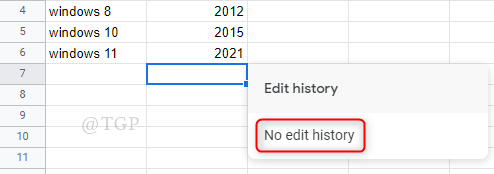
Schritt 5: Um das Fenster "Zelle bearbeiten" zu schließen, klicken Sie einfach irgendwo in das Google -Blatt außerhalb dieses Fensters.
Sie können diese Methode verwenden, um Ihre Zellbearbeitungshistorie in Google Sheets anzuzeigen.
Ich hoffe, dieser Artikel war informativ und nützlich.
Bitte hinterlassen Sie uns Kommentare unten.
Danke!
- « So umkehren Sie die Farbe eines Bildes auf Microsoft Word / Farbe um
- Korrigieren Sie Windows benötigt Ihre aktuellen Anmeldeinformationen in Windows 11/10 »

